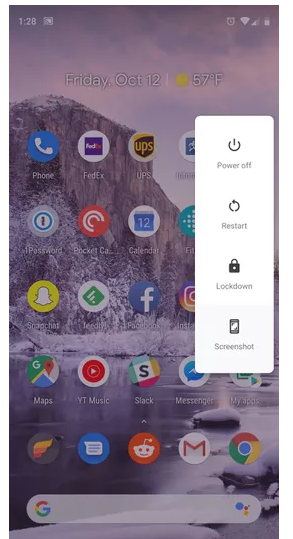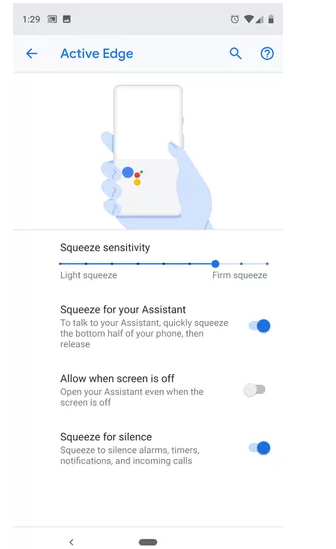Η Google κυκλοφόρησε πρόσφατα τα smartphone Pixel 3 και Pixel 3 XL, για τα οποία μάλλον ακούτε στις ειδήσεις τεχνολογίας! Φορτωμένο με Android Pie 9.0, εκπληκτική κάμερα, απίστευτη οθόνη υψηλής ποιότητας — δεν είναι περίεργο γιατί αγαπάμε τόσο πολύ αυτές τις συσκευές!
Επομένως, αν μόλις πήρατε αυτές τις εκπληκτικές συσκευές Google ή σκέφτεστε να τις αγοράσετε στο εγγύς μέλλον, ακολουθούν μερικές γρήγορες ρυθμίσεις που πρέπει να αλλάξετε αμέσως στο Pixel 3 ή στο Pixel 3 XL.
Το να τηρείτε τις προεπιλεγμένες ρυθμίσεις δεν είναι πάντα η καλύτερη επιλογή, σωστά; Ας αξιοποιήσουμε στο έπακρο αυτά τα θαύματα της Google τροποποιώντας μερικές ρυθμίσεις του Pixel 3 για να βελτιώσουμε την εμπειρία σας.
Απαγόρευση κυκλοφορίας
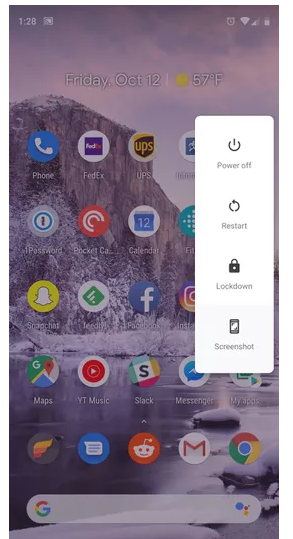
Μόλις ενεργοποιήσετε τη λειτουργία Κλείδωμα στο νέο σας smartphone Pixel, κλειδώνει αμέσως τη συσκευή σας, η οποία μπορεί να ξεκλειδωθεί μόνο με κωδικό πρόσβασης. Το Lockdown απενεργοποιεί προσωρινά τον αισθητήρα δακτυλικών αποτυπωμάτων στο τηλέφωνό σας. Επομένως, εάν θέλετε να αλλάξετε αυτήν τη ρύθμιση στη συσκευή σας Pixel, μεταβείτε στις Ρυθμίσεις > Ασφάλεια και τοποθεσία > Προτιμήσεις οθόνης κλειδώματος > Εμφάνιση επιλογής κλειδώματος. Έτσι, τώρα μόλις ενεργοποιηθεί αυτή η επιλογή, μπορείτε να τη χρησιμοποιήσετε πατώντας το κουμπί λειτουργίας στη συσκευή σας.
Δείτε επίσης:-
Πώς να κατεβάσετε και να εγκαταστήσετε το Pocophone Launcher On... Διαβάστε αυτό για το πώς να κατεβάσετε και να εγκαταστήσετε το Pocophone launcher στο τηλέφωνό σας Android και να αποκτήσετε μια νέα εμφάνιση στο...
Ηρεμήσω
Ανησυχείτε συνεχώς για τον εθισμό σας στα smartphone; Σκεφτείτε πόσο χρόνο ξοδεύετε σε εφαρμογές κοινωνικών μέσων όπως το Facebook ή το Instagram. Λοιπόν, αν ούτως ή άλλως αναζητάτε μια επιλογή ήχου για να περιορίσετε τον εθισμό σας, τότε η λειτουργία εξαλείψεως στις συσκευές Pixel μπορεί πραγματικά να σας βοηθήσει. Αυτή η δυνατότητα ενεργοποιεί τη λειτουργία κλίμακας του γκρι στη συσκευή σας και ενεργοποιεί επίσης τη λειτουργία Μην ενοχλείτε. Με αυτόν τον τρόπο, προφανώς δεν θα έχετε όρεξη να χρησιμοποιήσετε το τηλέφωνό σας για μεγάλο χρονικό διάστημα και προτιμάτε να το κρατάτε κάτω. Για να ενεργοποιήσετε αυτήν την επιλογή στο Pixel 3 ή στο Pixel 3 XL, μεταβείτε στις Ρυθμίσεις > Ψηφιακή ευεξία > Wind Down.
Active Edge
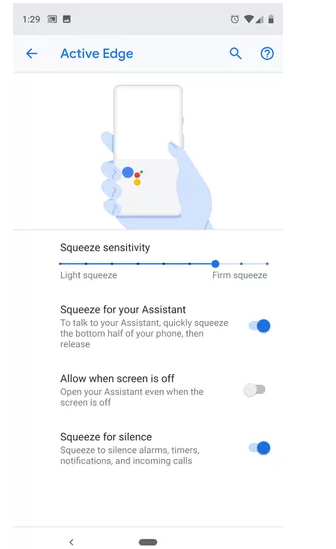
Πιέζοντας τα πλάγια της συσκευής σας Pixel ενεργοποιείται ο Βοηθός Google, αλλά αν δεν θέλετε να εκκινείτε το Google Assistant κάθε φορά που κρατάτε τη συσκευή σας, δείτε τι μπορείτε να κατεβάσετε. Για να περιορίσετε την ευαισθησία της πίεσης κατά τη συμπίεση, μεταβείτε στις Ρυθμίσεις > Σύστημα > Χειρονομίες > Ενεργή άκρη. Εδώ μπορείτε να προσαρμόσετε την ευαισθησία πίεσης της συμπίεσης σύροντας τη μπάρα αριστερά ή δεξιά σύμφωνα με τις προτιμήσεις σας.
Εμφάνιση περιβάλλοντος
Οι πιο πρόσφατες συσκευές smartphone, σχεδόν όλες διαθέτουν πλέον μια οθόνη πάντα στην οθόνη που εμφανίζει την ημερομηνία και την ώρα και άλλες σημαντικές πληροφορίες στην οθόνη κλειδώματος. Αυτό είναι γνωστό ως Ambient display σε συσκευές Google Pixel. Για να ενεργοποιήσετε αυτήν τη δυνατότητα, μεταβείτε στις Ρυθμίσεις > Οθόνη > Προηγμένες > Εμφάνιση περιβάλλοντος.
Χειρονομία δακτυλικού αποτυπώματος
Συνήθως όταν θέλουμε να προβάλουμε ειδοποιήσεις, συνήθως σύρουμε προς τα κάτω στην οθόνη του τηλεφώνου, σωστά; Λοιπόν, εάν ενεργοποιήσετε τη χειρονομία δακτυλικών αποτυπωμάτων στη συσκευή Pixel, μπορείτε να χρησιμοποιήσετε τον αισθητήρα δακτυλικών αποτυπωμάτων στο πίσω μέρος του τηλεφώνου και να χρησιμοποιηθεί ως επιφάνεια αφής. Μεταβείτε στις Ρυθμίσεις > Σύστημα > Χειρονομίες > Σύρετε το δακτυλικό αποτύπωμα για ειδοποιήσεις. Αυτή είναι μια ρύθμιση που πρέπει να αλλάξετε αμέσως στη νέα σας συσκευή Pixel για καλύτερη ευκολία πρόσβασης για να βλέπετε όλες τις εκκρεμείς ειδοποιήσεις με μια ματιά χωρίς κόπο.
Κλήση Wi-Fi
Οι κλήσεις Wi-Fi έχουν γίνει πράγματι κάτι της σημερινής τεχνολογικής εποχής. Σας επιτρέπει να συνδεθείτε με φίλους και συγγενείς ακόμα και σε περιοχές με κακή συνδεσιμότητα δικτύου. Για παράδειγμα, μπορείτε να χρησιμοποιήσετε τη συσκευή σας Pixel 3 XL με μια κάρτα AT&T για κλήσεις μέσω Wi-Fi. Για να ενεργοποιήσετε αυτήν τη δυνατότητα, μεταβείτε στις Ρυθμίσεις > Δίκτυο και Διαδίκτυο > Δίκτυο κινητής τηλεφωνίας > Προηγμένες > Κλήσεις Wi-Fi. Αργά ή γρήγορα, σχεδόν όλοι οι μεταφορείς θα προσφέρουν αυτήν την επιλογή. Σταυρωμένα δάχτυλα!
Βελτιώστε την ποιότητα εμφάνισης
Για να δείτε περισσότερες προσαρμοσμένες επιλογές στη συσκευή Pixel, μεταβείτε στις Ρυθμίσεις > Οθόνη > Για προχωρημένους > Χρώματα. Εδώ μπορείτε να προσαρμόσετε την οθόνη της συσκευής σας σύμφωνα με τις προτιμήσεις σας.
Δείτε επίσης:-
7 κρυφές λειτουργίες Android Pie που μάλλον δεν είχατε... Η beta έκδοση του Android Pie έχει ήδη κυκλοφορήσει. Έχει νέα εμφάνιση, πλοήγηση με χειρονομίες, έξυπνες τεχνητές νοημοσύνη,...
Έξυπνη αποθήκευση
Αυτή είναι μια από τις καλύτερες δυνατότητες που θα βρείτε σε συσκευές Pixel. Το Smart Storage σάς προτείνει προληπτικά ποια αρχεία και πολυμέσα πρέπει να διαγράψετε όταν ο αποθηκευτικός χώρος της συσκευής σας εξαντλείται. Για να ενεργοποιήσετε αυτήν τη δυνατότητα στο Pixel 3, μεταβείτε στις Ρυθμίσεις > Αποθήκευση > Έξυπνη αποθήκευση.
Λοιπόν, αυτές ήταν λίγες ρυθμίσεις Pixel 3 που θα πρέπει να αλλάξετε αμέσως στις νέες συσκευές σας Google για να έχετε μια πιο ομαλή εμπειρία.